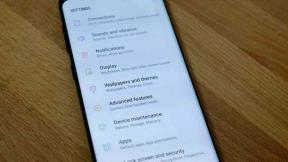Kako upravljati svojo napravo Android iz računalnika, ne da bi si jo ogledal
Nasveti In Triki Za Android / / August 05, 2021
Zrcaljenje zaslona za nepoznavalce omogoča skupno rabo zaslona na daljavo v različnih napravah. Razlogov za izbiro te funkcije je lahko ogromno. Lahko izvedete snemanje zaslona, si ogledate videoposnetke na večjem zaslonu in kar je najpomembneje, naprave vam ni treba preverjati glede obvestil. Na katero koli opozorilo, tipkanje sporočil, igranje iger ali videoposnetkov v napravi se lahko enostavno odzovete neposredno iz računalnika. Če ste razvijalec, lahko svoje aplikacije celo preizkusite, kako bodo delovale v tem maketnem okolju.
No, kaj če bi lahko naredili vse to še korak naprej? Ja, to je zelo mogoče. Naprave Android lahko ne samo zrcalite v osebni računalnik, ampak celotno napravo dejansko nadzorujete kar od slednjega. Vse bo popolnoma podobno, kot deluje v vaši napravi. Samo z miško računalnika boste nadzorovali vse v svoji napravi.
Če ste torej zasedeni s prenosnikom in nimate veliko časa za ogled in ukrepanje v zvezi s temi nadleženimi obvestili v napravi, bo to zagotovo prišlo prav. Tu je nekaj najboljše programske opreme, ki je zelo sposobna izvesti omenjeno nalogo.

Kazalo
-
1 Upravljajte svojo napravo Android iz računalnika
- 1.1 AirDroid
- 1.2 Vysor
- 1.3 APowerMirror
- 1.4 scrcpy
- 2 Zaključek
Upravljajte svojo napravo Android iz računalnika
Enostavno zrcaljenje zaslona bi bilo zelo dobro prenesti tudi brezžično. Če pa želite svojo napravo upravljati prek računalnika, boste potrebovali povezavo USB. In za to boste morali v napravi Android omogočiti tudi odpravljanje napak USB. Evo, kako bi to lahko storili:
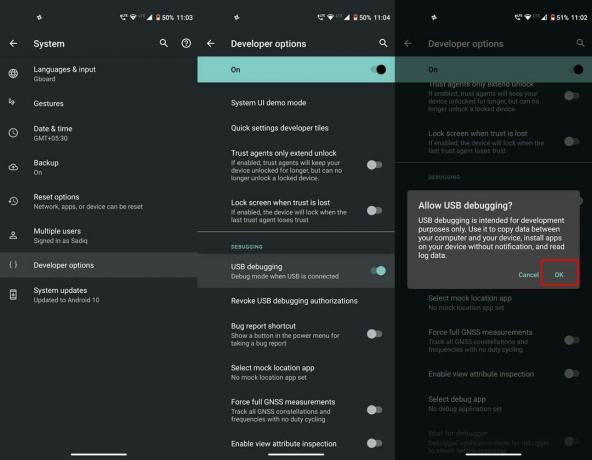
- Pojdi na Nastavitve v napravi Android.
- Pojdi do O telefonu in tapnite Številka gradnje 7-krat. Prejeli boste toast sporočilo, da so možnosti za razvijalce omogočene.
- Nato se vrnite na Nastavitve > Sistem in tapnite Napredno.
- Klikni Možnosti razvijalca, poiščite USB razhroščevanje in omogočite preklop ob njem.
- Na koncu označite Dovoli v pogovornem oknu Dovoli odpravljanje napak USB
To je to. To je bila glavna zahteva, ki ste jo prikrili. Zdaj pa si oglejmo različne aplikacije, ki vam omogočajo upravljanje naprave Android prek računalnika.
AirDroid
To je ena od pogosto uporabljenih aplikacij na številnih različnih platformah. Aplikacija se pogosteje uporablja za pošiljanje in prejemanje sporočil, prenos datotek, snemanje zaslona in druge s tem povezane dejavnosti. Toda mnogim neznan, AirDroid je zelo sposoben nadzorovati vašo napravo Android neposredno iz računalnika.
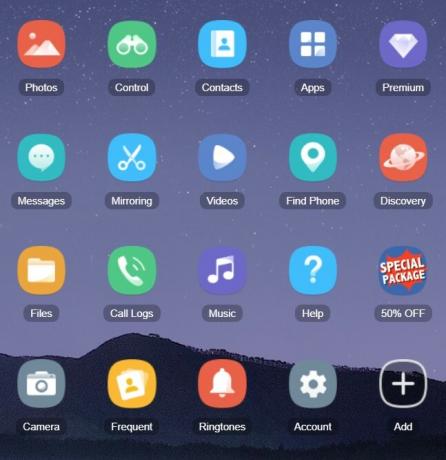
Če želite to narediti, začnite z namestitvijo Aplikacija AirDroid v napravi Android. V razdelku Prenos tapnite AirDroid Web. Zdaj v računalniku pojdite na web.airdroid.com in se prijavite z istim ID-jem, ki ste ga uporabili v njegovi aplikaciji za Android. Poskrbite tudi, da sta naprava in računalnik povezana v isto brezžično omrežje.
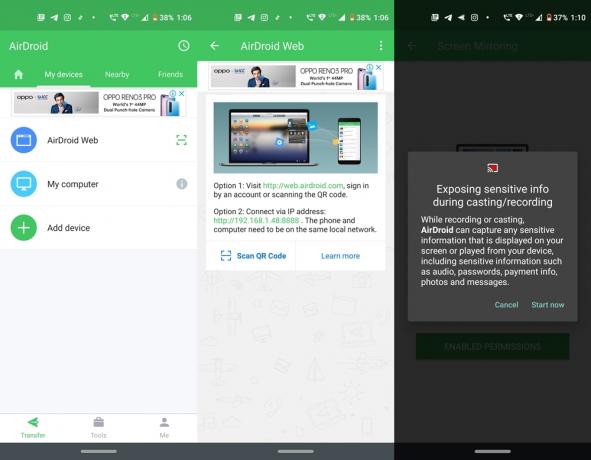
Nato napravo povežite z računalnikom prek kabla USB in na namizju kliknite možnost Remote. Nato boste pozvani, da prenesete vtičnik za daljinsko upravljanje AirDroid. Pojdi naprej in ga prenesite. Nazadnje v pogovornem oknu AirDroid Control kliknite možnost Pooblastilo naprave in na seznamu izberite svojo napravo.
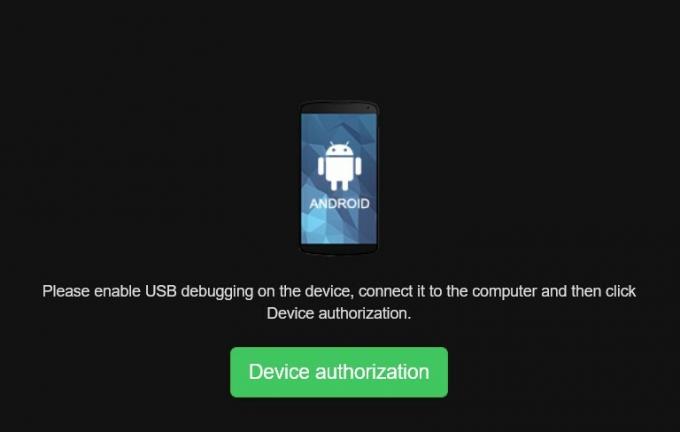
Ko to storite, se v vaši napravi prikaže možnost »Dovoli odpravljanje napak USB« in tapnite »Dovoli«. To je to. Zdaj lahko enostavno upravljate svojo napravo Android neposredno iz osebnega računalnika z namiznim odjemalcem AirDroid.
Vysor
Vysor je še ena zelo priročna aplikacija, ki vam omogoča upravljanje naprave Android neposredno iz računalnika. Če ga želite preizkusiti, namestite Aplikacija Vysor v računalniku. Nato napravo povežite z računalnikom in se prepričajte, da je omogočeno odpravljanje napak USB. Zaženite aplikacijo Vysor in kliknite Poišči naprave. Nato bo poiskal vse priključene naprave in prikazal seznam istih.
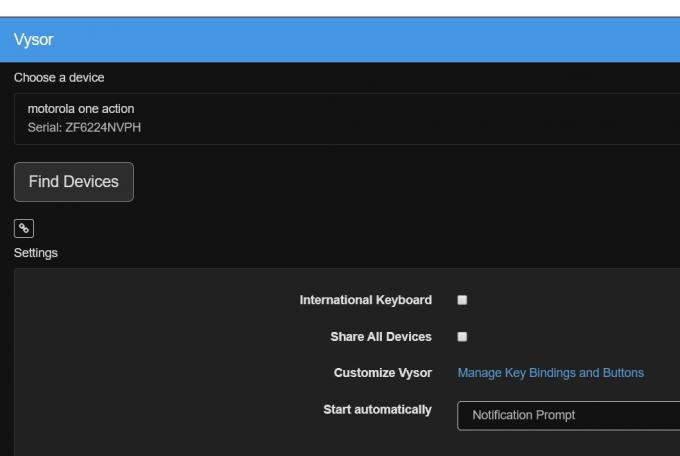
Izberite svojo napravo in počakajte, da se postopek konča. Nato bo Vysor samodejno namestil svojo aplikacijo tudi na vašo napravo Android. Ko se to zgodi, lahko zdaj vidite, kako se naprava Android zrcali v računalniku, in upravljate, kakor želite.
APowerMirror
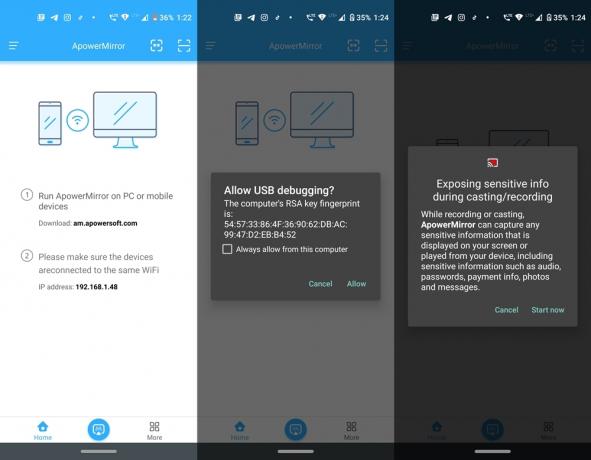
APowerMirror omogoča povezavo naprave z računalnikom, žično in brezžično. Če pa želite svojo napravo nadzorovati prek računalnika, bi morali izbrati prejšnjo metodo. Torej, začnite z namestitvijo namizna aplikacija v računalniku in njegovi različici za Android od Trgovina z igračami. Če je odpravljanje napak USB omogočeno, povežite napravo z računalnikom prek kabla USB.
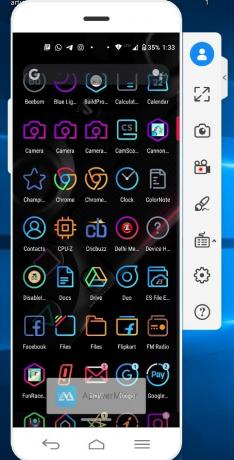
V računalniku zaženite namizno aplikacijo in kliknite povezavo USB. Nato v napravi odprite aplikacijo in tapnite ikono ‘M’ na dnu. To je to. Vaša naprava se bo zdaj zrcalila v vašem računalniku, zato lahko nadzorujete in izvajate zahtevane ukrepe neposredno na namizju.
scrcpy
No, ta aplikacija se popolnoma razlikuje od vseh drugih, ki smo jih omenili na tem seznamu. Nima ločenega uporabniškega vmesnika, aplikacije Windows ali Android. scrcpy temelji na Ukazi Android Debug Bridge in pokaže iz načina odpravljanja napak v vaši napravi. In to je to. Ni se treba prijaviti, prenesti ločene aplikacije ali česar koli podobnega. Samo naloži scrcpy iz Githuba.
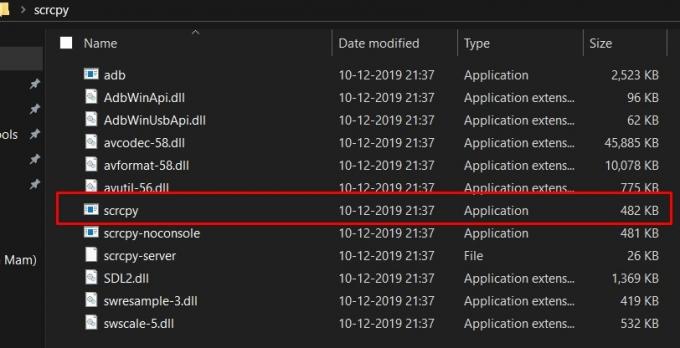
Vse odvisnosti adb so prednaložene, zato niso potrebni dodatni vtičniki ali aplikacije. Ko ga prenesete, ga izvlecite na priročnem mestu v računalniku in napravo povežite z osebnim računalnikom z omogočeno razhroščevanjem USB. Na koncu kliknite datoteko scrcpy.exe in počakajte nekaj sekund. Zdaj boste na namizju videli zrcalno napravo.
Zaključek
S tem zaključujemo to vadnico o nadzoru naprave Android iz računalnika. Z vami smo delili štiri različne aplikacije. Najdete lahko veliko takšnih aplikacij, ki lahko zrcalijo zaslon vaše naprave v računalnik. Vendar vam ne morejo omogočiti popolnega nadzora nad vašo napravo. Toda aplikacija, ki smo jo tukaj omenili, vam omogoča prav to. S tem povejte, v komentarjih nam sporočite, kateri je vaš najljubši.